Excel工作表中使用模拟运算表的方法
Excel工作表中使用模拟运算表的方法
1、创建一个新的Excel工作表,并在工作表输入数据。在B9单元格中输入提成金额的计算公式“=$B$2*$B$3”,如图1所示。 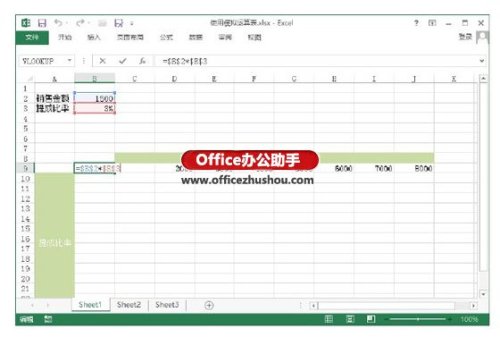
图1 创建工作表并输入公式
2、在B10:B23单元格区域中输入提成比率,然后选择用于创建模拟运算表的单元格B9:I23,在“数据”选项卡的“数据工具”组中单击“模拟分析”按钮,在打开的下拉列表中选择“模拟运算表”选项,如图2所示。
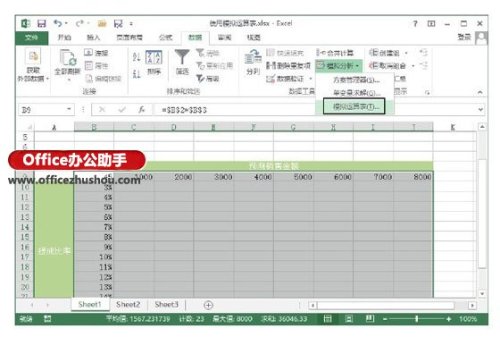
图2 选择“模拟运算表”选项
3、打开“模拟运算表”对话框,在“输入引用行的单元格”文本框中输入销售金额值所在单元格地址“$B$2”,在“输入引用列的单元格”文本框中输入提成比率值所在单元格的地址“$B$3”,如图3所示,然后单击“确定”按钮关闭对话框。
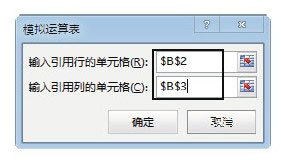
图3 指定引用单元格
4、此时工作表中插入了数据表,通过该数据表将能查看不同的销售金额和不同提成比率对应的提成金额,如图4所示。
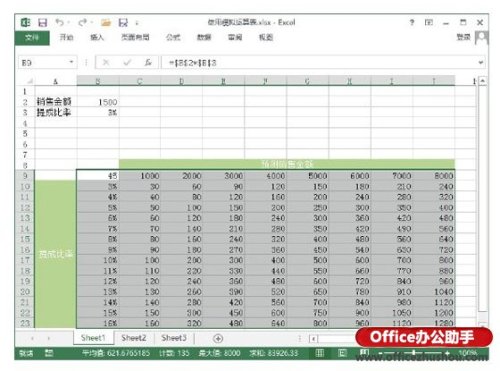
图4 完成创建模拟运算表
注意
模拟运算表中的数据是存放在数组中的,表中的单个或部分数据是无法删除的。要想删除数据表中的数据,只能选择所有数据后再按“Delete”键。
分享:
相关推荐
- 【excel】 WPS官网下载教程 04-19
- 【excel】 excel背景图片怎么设置 04-13
- 【excel】 表格中的斜线怎么弄 03-09
- 【excel】 怎样把pdf转换成excel文档格式 03-03
- 【excel】 excel表格数字怎么变正常 10-12
- 【excel】 Excel单元格怎么添加下拉选项 09-09
- 【excel】 excel怎么自定义下拉菜单 09-09
- 【excel】 excel怎么设置数据有效性 09-08
- 【excel】 excel怎么调换行列位置 09-02
- 【excel】 excel怎么自动编号排序 08-31
本周热门
-
在用EXCEL计算标准偏差的时候该用STDEV STDEVA STDEVP哪一种? 2016/07/22
-
excel求和出现#value是什么原因? 2016/08/18
-
Excel常用函数公式大全 2013/08/05
-
Excel中将15位身份证号转换为18位 2014/07/08
-
EXCEL表中#N/A是什么意思?#N/A是什么? 2015/05/26
-
关于打开EXCEL,出现"隐含模块中的编译错误"的问题 2016/06/27
-
Excel做的表格怎么转化成XML格式 2016/07/22
-
excel表格中隔行选取的三种方法 2016/12/03
本月热门
-
在用EXCEL计算标准偏差的时候该用STDEV STDEVA STDEVP哪一种? 2016/07/22
-
Excel表格中每行数据下面插入一行的方法 2016/12/20
-
Excel常用函数公式大全 2013/08/05
-
excel求和出现#value是什么原因? 2016/08/18
-
Excel打印时每页都有表头设置方法 2015/05/13
-
excel表格的水平(分类)轴标签灰色不可编辑是什么原因? 2016/07/24
-
Excel中将15位身份证号转换为18位 2014/07/08
-
Excel中怎么在散点图中插入直线 2016/08/08
-
Excel表格中如何对比两列数字的大小? 2016/12/28
-
excel表格中隔行选取的三种方法 2016/12/03


